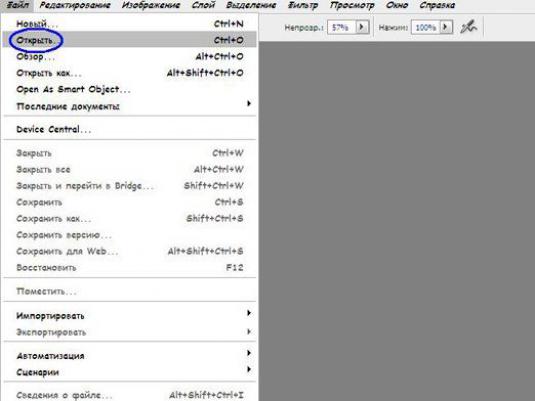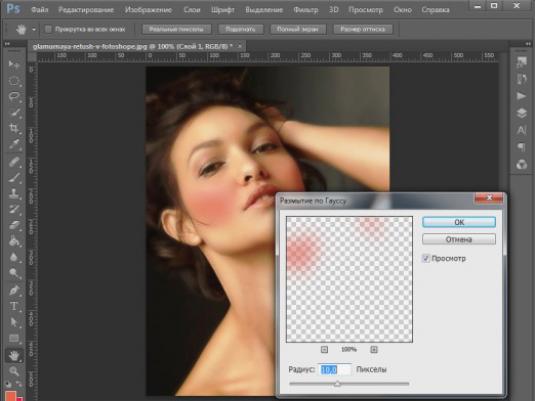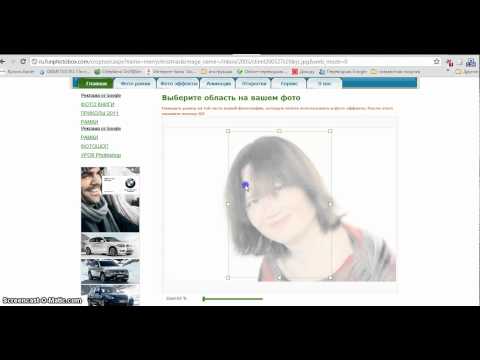Hoe maak je een kaart in Photoshop?

Bekijk de video

We zijn gewend met geschenken voor de feestdagenom ansichtkaarten te geven. Maar wat als u iemand wilt feliciteren die ver van u woont? Stuur hem een e-card. U kunt op het internet een kant-en-klare ansichtkaart vinden en deze naar de e-mail van de geadresseerde sturen. En u kunt de Photoshop-editor openen en iets van uw eigen, origineel en uniek maken. Hoe maak je een kaart in Photoshop? Nu komen we erachter.
Als trainingswerk zullen we proberen een ansichtkaart te maken in het thema Nieuwjaar.
- Allereerst maken we een document. Om dit te doen, klikt u eerst in het menu "Bestand" en vervolgens op "Maken". Bepaal onmiddellijk de grootte van de briefkaart en sla deze op, vol vertrouwen op "OK" drukken.
- De volgende stap is om het menu "Tools" te vinden, waar u "Rectangle" moet selecteren. Selecteer met deze rechthoek ons blad.
- Klik op de laag met het object door te dubbelklikken. In het geopende menu klikt u op de regel "Laagstijl". In de lijn "Overlay gradient" die we nodig hebben, selecteren we de modus, voor ons is het "Normaal".
- Stel vervolgens de volgende waarden in:
- Dekking - 100%;
- hoek - + 31;
- stijl - "Radiaal";
- de schaal is 117%.
- Aangezien we moeten uitzoeken hoe een ansichtkaart in Photoshop-kleur kan worden gemaakt, kunt u de mogelijkheid toevoegen om het kleurengamma op het veld te variëren met kleuren.
- Stel de volgende kleurwaarden in:
- de eerste is 0067A9;
- de tweede is CDF5FF;
- de derde is 040023.
- De schuifregelaars die kleuren opgeven, worden zo geplaatst: één - op ¼ van de linkerrand, de tweede - op ¼ van de rechterrand en de derde - helemaal aan het einde van de liniaal. We vergeten niet om de keuze te bevestigen door op "OK" te klikken.
- Selecteer "Pen" in het menu "Extra" en teken een sneeuwstorm.
- Stel in de stijl van de laag "Interne gloed" in, evenals "Overlay-verloop". Tussen de kleuren zetten we het stuk - 004D8E en 68C4ED.
- In de tools vinden we de optie "Willekeurige figuur", plaats de boom en kies de kleur 003274. Teken daarna de spar - de naaldboom van het nieuwe jaar.
- Voeg nog een paar bomen toe met de toetsenCtrl + J. Verander de kleur en de grootte als je wilt. Ga naar de plek die het meest geschikt lijkt. U kunt de kleuren 00578C, 108FDC, 0078C1 gebruiken. Trek nog steeds sneeuwvlokken.
- We zullen verschillende sneeuwbanken schilderen, de interne versterkengloeien, stel de kleur A7FEF6 bloot. Een van de drifts past een verloopoverlay toe. Laten we spelen met een reeks kleuren. Sneeuw op de briefkaart kan wit of blauw zijn, op schaduwrijke plaatsen - blauw.
Als we een ansichtkaart maken in Photoshop voor een geliefde, kunnen we zijn foto op de briefkaart zetten. Het wordt een prachtige collage. Het duurt niet lang, maar de persoon zal tevreden zijn.
Foto op de kaart
- Open de gewenste foto van een persoon.
- Selecteer "Snel" op de werkbalkselectie "en geeft de afbeelding aan. U kunt de toverstaf gebruiken als een persoon op een monofone achtergrond is gefotografeerd. Maar het gebeurt zelden, vaker is de achtergrond heterogeen.
- Kopieer het geselecteerde gedeelte van de foto en breng het over naar onze ansichtkaart.
- We proberen een menselijke figuur tussen de lagen te plaatsen zodat deze zo natuurlijk mogelijk in het landschap past.
- Aan het einde van het werk kunt u het opschrift "Met de beste wensen" toevoegen. Om dit te doen, op de werkbalk, zoek "Tekst" en schrijf de gewenste woorden.
- We veranderen het opschrift totdat het ons perfect lijkt, door de stijl te veranderen.
- Vergeet niet om de briefkaart op te slaan wanneer het werk is voltooid.
In de realisatie van hun ideeën altijd helpen editor photoshop tutorials. Kaart, gemaakt met behulp van deze editor zal uniek zijn en in staat om te behagen van wie velen is het de bedoeling zal zijn.